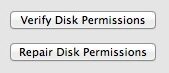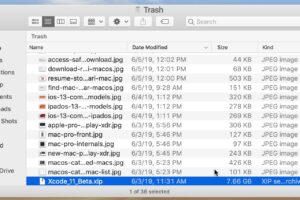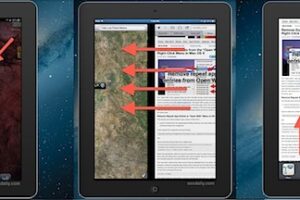Comment activer ou désactiver l'optimisation du stockage sur Mac
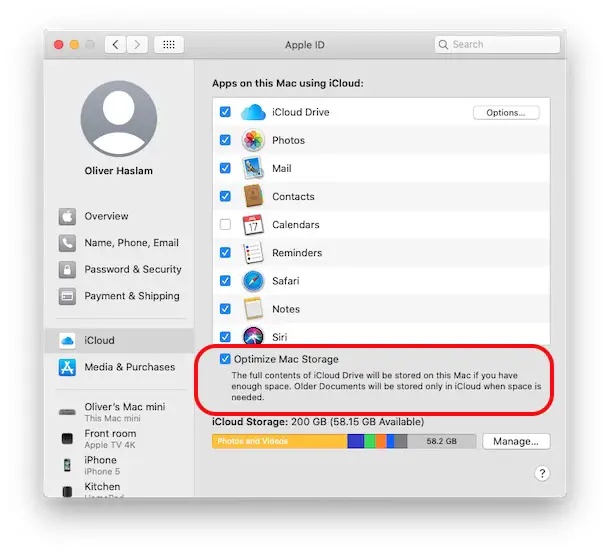
Optimiser le stockage Mac est une option de paramétrage disponible sur les dernières versions de MacOS qui permet de stocker certains fichiers, données et documents sur iCloud et iCloud Drive lorsque le stockage sur le Mac est faible, ce qui décharge effectivement certaines données du Mac vers iCloud. Cette fonction peut être pratique pour certains utilisateurs de Mac disposant d'une grande capacité de stockage iCloud et d'un excellent service internet, mais d'autres utilisateurs de Mac peuvent la trouver frustrante ou trop incohérente, car la convivialité de cette fonction dépend fortement d'une connexion internet haut débit rapide et stable.
Si vous souhaitez désactiver l'option "Optimiser le stockage Mac" dans MacOS Catalina 10.15 ou une version ultérieure, ce tutoriel vous montrera comment faire. De plus, si vous souhaitez activer la fonction Optimiser le stockage Mac, vous pourrez le faire également.
Comment activer ou désactiver l'optimisation du stockage sur Mac
Voici comment vous pouvez activer ou désactiver l'option Optimiser le stockage Mac dans les dernières versions de MacOS (10.15 et plus récentes) :
- Cliquez sur le logo Apple dans le coin supérieur gauche de l'écran, puis cliquez sur "Préférences système" dans le menu déroulant
-
Cliquez sur "Apple ID" dans les préférences système
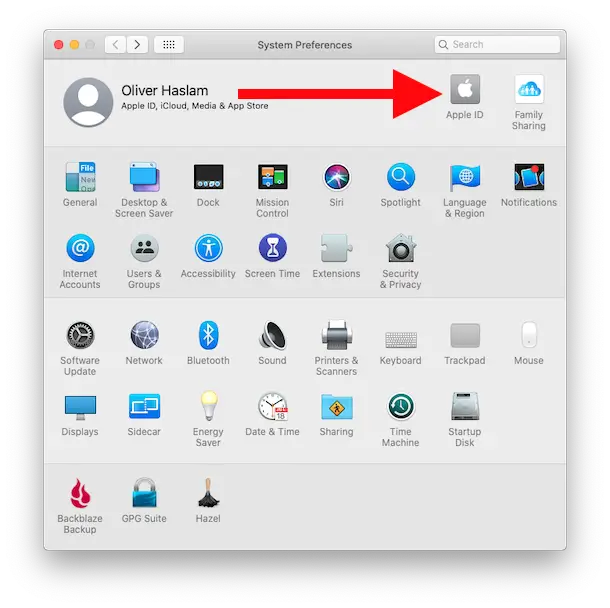
- Cochez la case située à côté de "Optimiser le stockage Mac" pour activer ou désactiver cette fonction dans le panneau de préférences de l'Apple ID
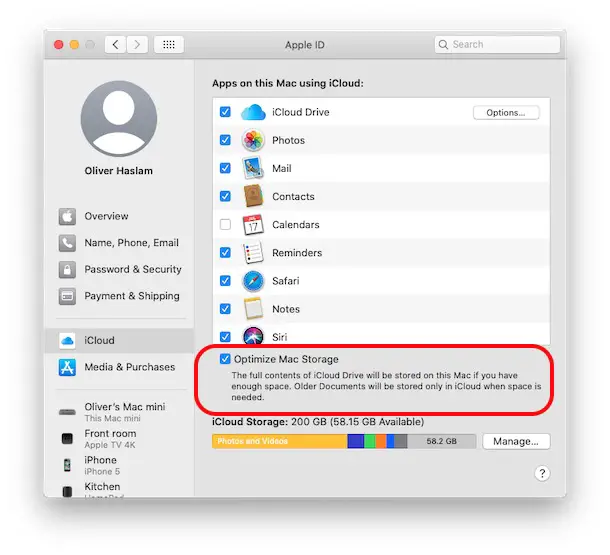
L'activation ou la désactivation de cette fonction peut avoir des répercussions sur le disque iCloud, les données iCloud et même les photos iCloud. Vous devez donc être conscient des limites et de l'étendue du fonctionnement de cette fonction avant de l'utiliser ou de la désactiver.
Si vous désactivez ces fonctionnalités, préparez-vous à ce que votre Mac ait besoin de télécharger à nouveau les données d'iCloud sur l'ordinateur local. Cela peut prendre un certain temps, en fonction de la vitesse de votre connexion internet et de la quantité de données stockées dans iCloud.
De même, si vous activez ces fonctionnalités, préparez-vous à ce que le Mac puisse potentiellement télécharger une quantité notable de données sur iCloud afin qu'elles puissent être déchargées du Mac lorsque le stockage est faible sur le disque local.
Que vous téléchargiez des données, vous pouvez voir l'état iCloud des fichiers sur Mac assez facilement et aussi suivre la progression du téléchargement du disque iCloud dans le Finder.
Si vous désactivez cette fonction, vous pouvez également désactiver iCloud Desktop & Documents sur Mac, car c'est une autre fonction qui a causé à certains utilisateurs de Mac beaucoup de confusion, d'angoisse et de frustration, en particulier s'ils ont des vitesses Internet et une capacité iCloud limitées.
Si vous êtes préoccupé par la quantité de stockage que les données iCloud pourraient occuper sur votre Mac, vous avez peut-être activé "Optimiser le stockage Mac" dans le panneau de préférences de l'Apple ID à un moment donné. En outre, certains utilisateurs de Mac peuvent activer cette fonction pendant la configuration du système ou après la mise à jour de MacOS. Ces paramètres sont également activés par défaut sur les tout nouveaux Mac.
Utilisez-vous la fonction "Optimiser le stockage Mac" dans MacOS ? Que pensez-vous de cette fonction ? Faites part de vos réflexions et de vos expériences dans les commentaires.